क्या आप अपने मैकबुक के ट्रैकपैड का अधिकतम लाभ उठाना चाहते हैं? मैं आपको बता दूं कि मेरे पास आपके लिए एक ऐसी सुविधा है जिसके बारे में आप नहीं जानते होंगे। यह एक ऐसी सुविधा है जो आपको तीन अंगुलियों का उपयोग करके अपने मैकबुक पर विंडोज़ स्क्रॉल करने की अनुमति देती है। आप सोच सकते हैं कि ऐसे फ़ंक्शन सिस्टम प्राथमिकताओं में आसानी से सेट किए जा सकते हैं और प्रत्येक उपयोगकर्ता अपनी प्राथमिकताओं के अनुसार ट्रैकपैड सेट कर सकता है। आप सही हैं, लेकिन इस मामले में आप गलत हैं। यह संभावना किसी की अपेक्षा से बिल्कुल अलग जगह पर स्थित है।
यह हो सकता था रुचि आपको

विंडोज़ को तीन अंगुलियों से खींचने की छिपी हुई सुविधा को कैसे सक्रिय करें
यह सुविधा सिस्टम प्राथमिकताओं में काफी गहराई में छिपी हुई है, लेकिन यह ऐसा कुछ नहीं है जिसे हम संभाल नहीं सकते:
- ऊपरी बाएँ कोने में, पर क्लिक करें सेब आइकन लॉगिन
- यहां हम एक बॉक्स खोलते हैं सिस्टम प्रेफरेंसेज…
- चलिए श्रेणी की ओर चलते हैं खुलासा (एक्सेसिबिलिटी आइकन विंडो के निचले दाएं कोने में पाया जा सकता है)
- हम यहां बाईं ओर स्क्रॉल करते हुए मेनू में नीचे जाएंगे सभी तरह से खिन्न
- विकल्प पर क्लिक करें माउस और ट्रैकपैड
- यहां विंडो के नीचे पर क्लिक करें ट्रैकपैड विकल्प…
- हम टिक करेंगे संभावना खींचना चालू करें
- चयन मेनू में, जो इस विकल्प के बगल में स्थित है, हम चुनते हैं तीन अंगुलियों से खींचें
- हम पर क्लिक करते हैं OK और हो गया
इस ट्यूटोरियल को पूरा करने के बाद, आप उस सुविधा का पूरी तरह से आनंद ले सकते हैं जो आपको केवल तीन उंगलियों से अपने मैकबुक पर सभी विंडो को स्थानांतरित करने की अनुमति देती है। अंत में, मैं केवल यह उल्लेख करूंगा कि इस सुविधा को सक्रिय करने से तीन उंगलियों के साथ विभिन्न अनुप्रयोगों के बीच जाने की सुविधा अक्षम हो जाती है।

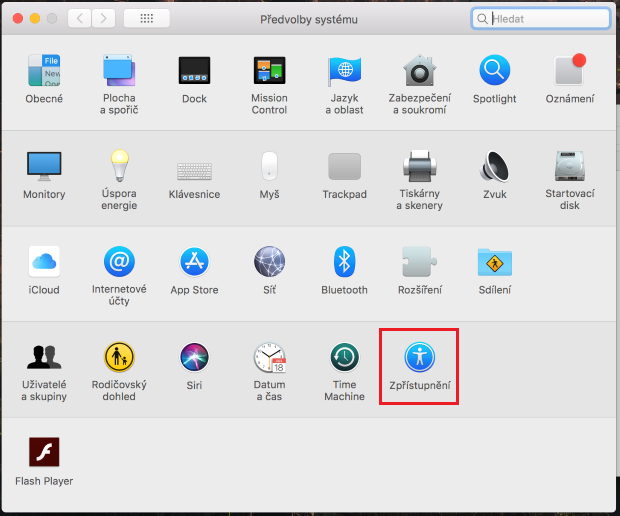
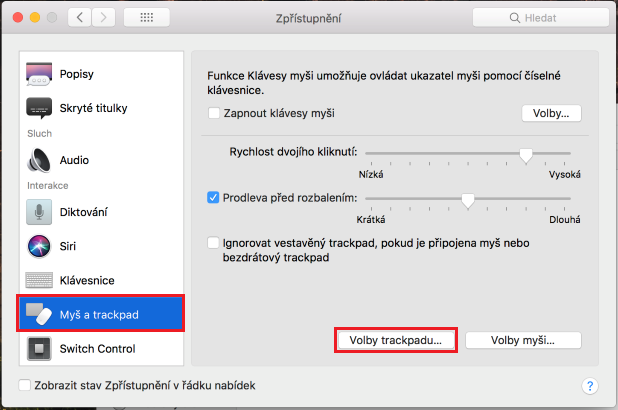
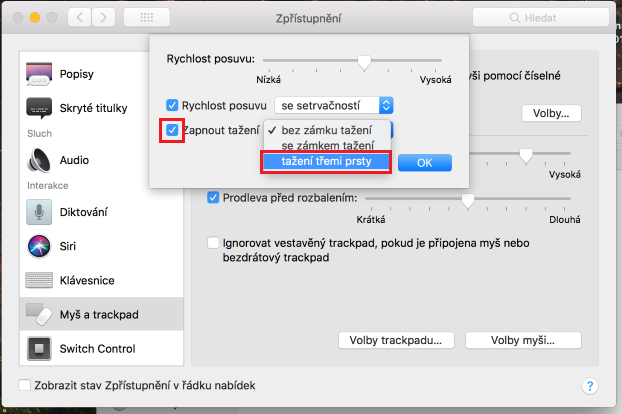
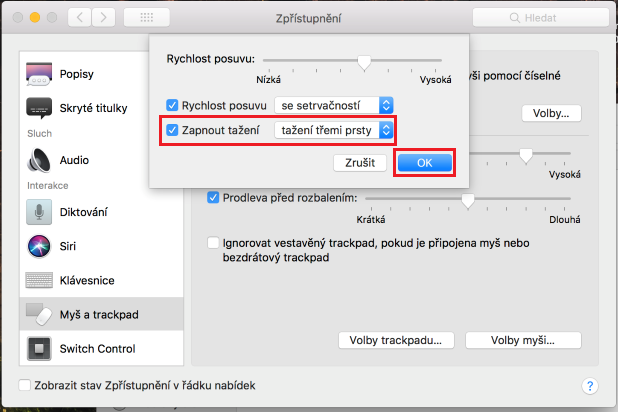
यदि कोई माउस या ट्रैकपैड का उपयोग किए बिना, जैसा कि विंडोज़ में होता है, ALT+TAB के माध्यम से न्यूनतम एप्लिकेशन के मूल आकार को पुनर्स्थापित करने का कोई तरीका ढूंढना चाहेगा